steam想申明库存量,不晓得在哪里去增设,那个出口处是稍稍有点儿深,由此可见毕竟也很单纯,一起来看一看什么样操作方式。操作方式方式01登入steam后,点选街道社区旁的对个人......
2024-02-05 319
桌面是打开计算机并登录到Windows之后看到的主屏幕区域。就像实际的桌面一样,它是您工作的平面。打开程序或文件夹时,它们便会出现在桌面上。还可以将一些项目(如文件和文件夹)放在桌面上,并且随意排列它们。从更广义上讲,桌面有时包括任务栏。任务栏位于屏幕的底部,显示正在运行的程序,并可以在它们之间进行切换。它还包含「开始」按钮,使用该按钮可以访问程序、文件夹和计算机设置。
图标是代表文件、文件夹、程序和其他项目的小图片。首次启动Windows时,您将在桌面上至少看到一个图标:回收站(稍后将详细介绍)。计算机制造商可能已将其他图标添加到桌面上。下面显示了一些桌面图标的示例。双击桌面图标会启动或打开它所代表的项目。
可以选择要显示在桌面上的图标,可以随时添加或删除图标。一些人喜欢桌面干净整齐,上面只有几个图标或没有图标。而一些人将很多图标都放在自己的桌面上,以便快速访问经常使用的程序、文件和文件夹。
如果想要从桌面上轻松访问偏好的文件或程序,可创建它们的快捷方式。快捷方式是一个表示与某个项目链接的图标,而不是项目本身。双击快捷方式便可以打开该项目。如果删除快捷方式,则只会删除这个快捷方式,而不会删除原始项目。可以通过图标上的箭头来识别快捷方式。
找到要为其创建快捷方式的项目。
右键单击该项目,单击“发送到”,然后单击“桌面快捷方式”。该快捷方式图标便出现在桌面上。
常用的桌面图标包括“计算机”、个人文件夹、“回收站”和“控制面板”。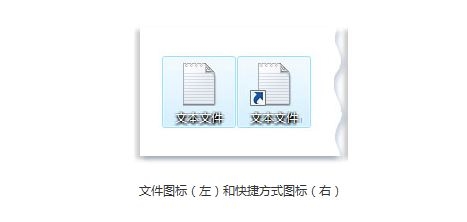
右键单击桌面上的空白区域,然后单击“个性化”。
在左窗格中,单击“更改桌面图标”。
在“桌面图标”下面,选中想要添加到桌面的每个图标的复选框,或清除想要从桌面上删除的每个图标的复选框,然后单击“确定”。
打开包含该文件的文件夹。
将该文件拖动到桌面上。
右键单击该图标,然后单击“删除”。如果该图标是快捷方式,则只会删除该快捷方式,原始项目不会被删除。
Windows将图标排列在桌面左侧的列中。但是,您可能不会坚持这种排列方式。可以通过将其拖动到桌面上的新位置来移动图标。
还可以让Windows自动排列图标。右键单击桌面上的空白区域,单击“视图”,然后单击“自动排列图标”。Windows将图标排列在左上角并将其锁定在此位置。若要对图标解除锁定以便可以再次移动它们,请再次单击“自动排列图标”,同时清除旁边的复选标记。
默认情况下,Windows会在不可见的网格上均匀地隔开图标。若要将图标放置得更近或更精确,请关闭网格。右键单击桌面上的空白区域,指向“视图”,然后单击“将图标与网格对齐”以清除复选标记。重复这些步骤可将网格再次打开。
若要一次移动或删除多个图标,必须首先选中这些图标。单击桌面上的空白区域并拖动鼠标。用出现的矩形包围要选择的图标,然后释放鼠标按钮。现在,可以将这些图标作为一组来拖动或删除它们。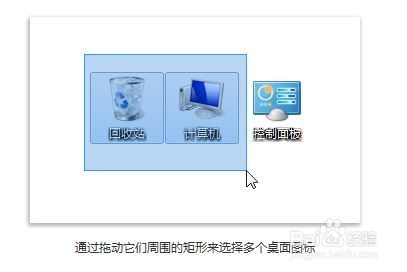
如果想要临时隐藏所有桌面图标,而实际并不删除它们,请右键单击桌面上的空白部分,单击“视图”,然后单击“显示桌面项”以从该选项中清除复选标记。现在,桌面上没有显示任何图标。可以通过再次单击“显示桌面项”来显示图标。
当您删除文件或文件夹时,系统并不立即将其删除,而是将其放入回收站。这样做非常好,因为如果您改变主意并决定使用已删除的文件,则可以将其取回。

如果确定无需再次使用已删除的项目,则可以清空回收站。执行该操作将永久删除这些项目,并回收它们所占用的所有磁盘空间
正确关闭计算机|下一篇:
以上方法由办公区教程网编辑摘抄自百度经验可供大家参考!
相关文章

steam想申明库存量,不晓得在哪里去增设,那个出口处是稍稍有点儿深,由此可见毕竟也很单纯,一起来看一看什么样操作方式。操作方式方式01登入steam后,点选街道社区旁的对个人......
2024-02-05 319

操作方式方法01【辅助widget】多种辅助工具相连接两个功能键的可同时按【Shift】加此功能键挑选出1、正方形、圆锥选框辅助工具 【M】 2、终端辅助工具 【V】 3、截叶......
2024-02-05 257

操作方式01文档格式难题qq肖像最合适用jpeg文档格式的相片,若是相片有透明化地下通道,能选用png文档格式上载。 02大小不一难题若是相片极重也可能将引致上载失利,检......
2024-02-05 191